Slides sú populárnym prvkom vo webdizajne, ktorý vám umožňuje prezentovať obsah atraktívnym spôsobom. Bez ohľadu na to, či prevádzkujete blog alebo firemnú webovú stránku, Slides vám môžu pomôcť efektívne prezentovať dôležité informácie a zvýšiť interaktivitu vašej stránky. V tejto príručke sa dozviete, ako nastaviť, prispôsobiť a dizajnovať Slides v Elementore pre WordPress.
Najdôležitejšie poznatky
- Slides ponúkajú atraktívny spôsob prezentácie obsahu.
- Môžete prispôsobiť rôzne prvky ako texty, obrázky a tlačidlá.
- Navigácia, animácie a prechody sú tiež dôležité pre úspešný zážitok používateľa.
Krok za krokom návod
Krok 1: Pridanie Slides Pre začatie s Slide otvorte Elementor vo vašom WordPress-Dashboarde. Vyberte stránku alebo príspevok, na ktorom chcete pridať Slides. V zozname widgetov vyhľadajte položku "Slides" a potiahnite ju do požadovaného miesta na vašej stránke.
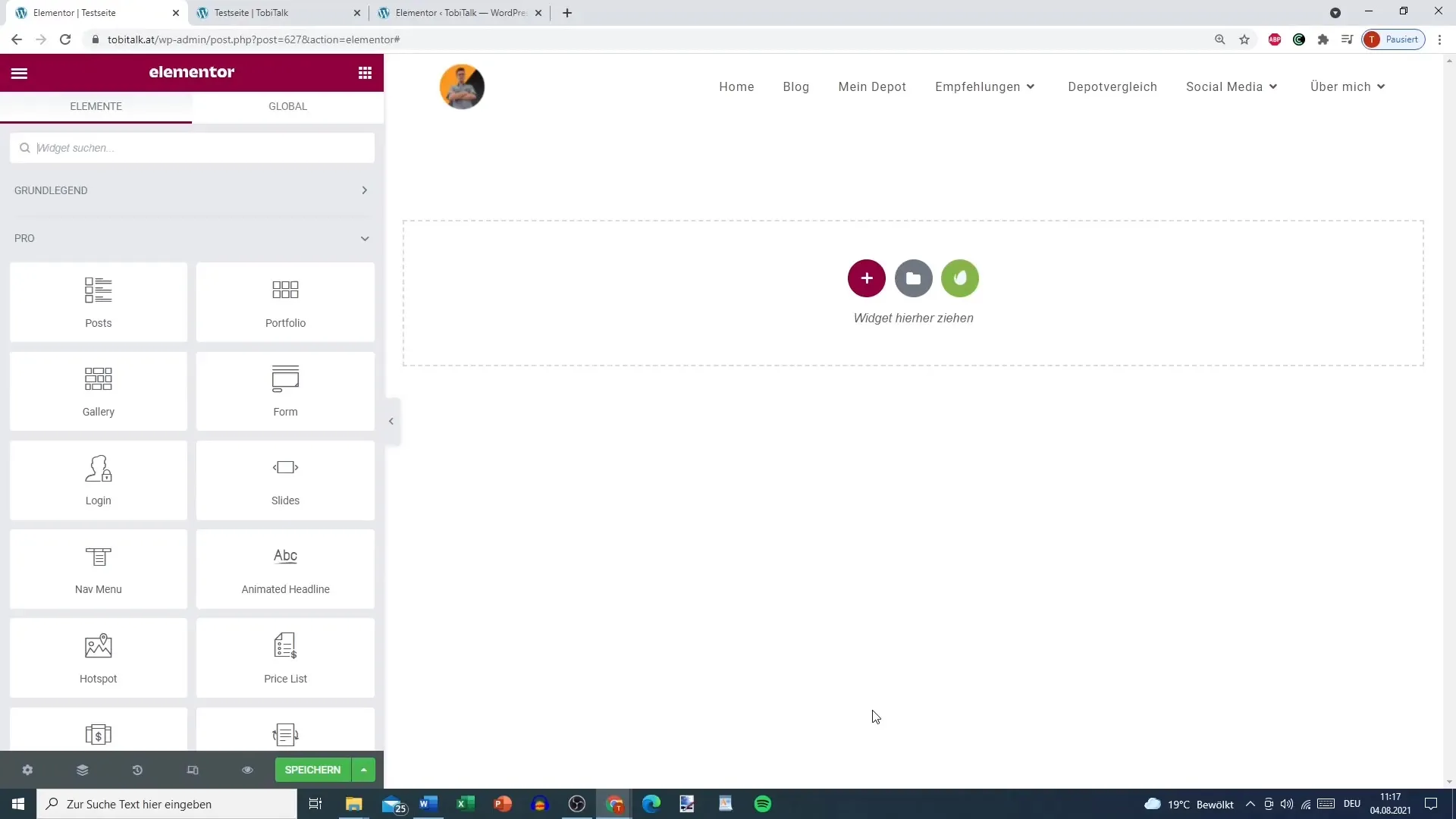
Krok 2: Prispôsobenie obsahu Slides Po pridaní Slides môžete začať upravovať obsah. Kliknite na prvý Slide, aby ste zobrazili obsah. Tu môžete pridať nadpis a popis. Napríklad: "Srdečne vás vítam na mojom blogu!" môžete priamo vložiť do textového poľa. Pod popisom pridajte výzvu k akcii, napríklad: "Navštívte môj blog!"
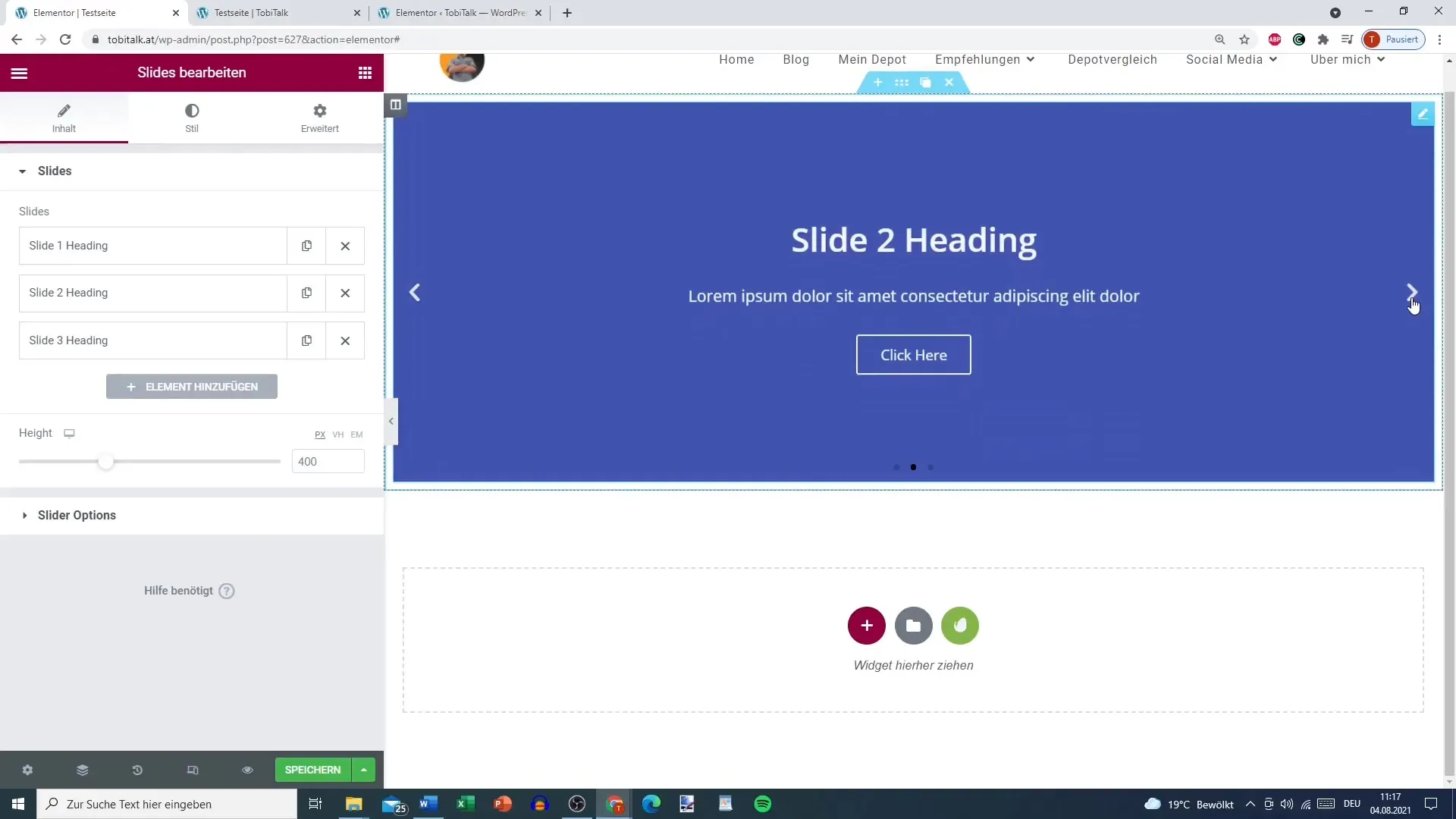
Krok 3: Konfigurácia tlačidla V ďalšom kroku môžete pridať tlačidlo pre každý Slide. Kliknite na možnosť nastaviť text tlačidla a odkaz. Tu môžete pridať odkaz na vašu domovskú stránku alebo konkrétny článok na vašom blogu. To umožní návštevníkom priamo pristupovať k obsahu, ktorý chcete zdôrazniť.
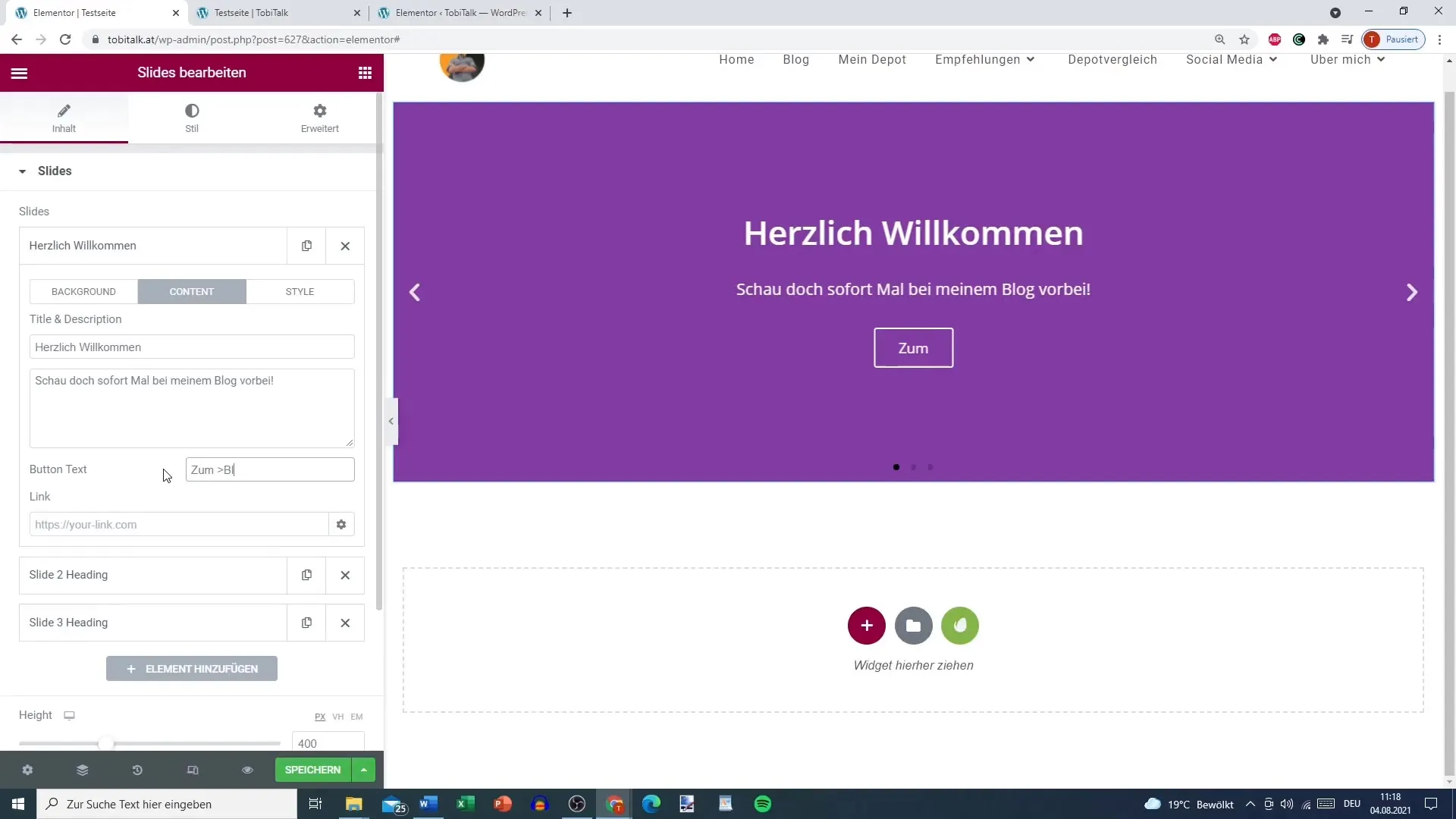
Krok 4: Prispôsobenie dizajnu pozadia Pre atraktívny vzhľad Slides môžete upraviť pozadie. Vyberte výraznú farbu alebo dokonca obrázok pre pozadie Slide. Môžete si vybrať medzi rôznymi možnosťami ako "Cover" alebo "Container", aby sa obrázok optimálne zobrazil. To prinesie viac vizuálneho efektu na vašu stránku.
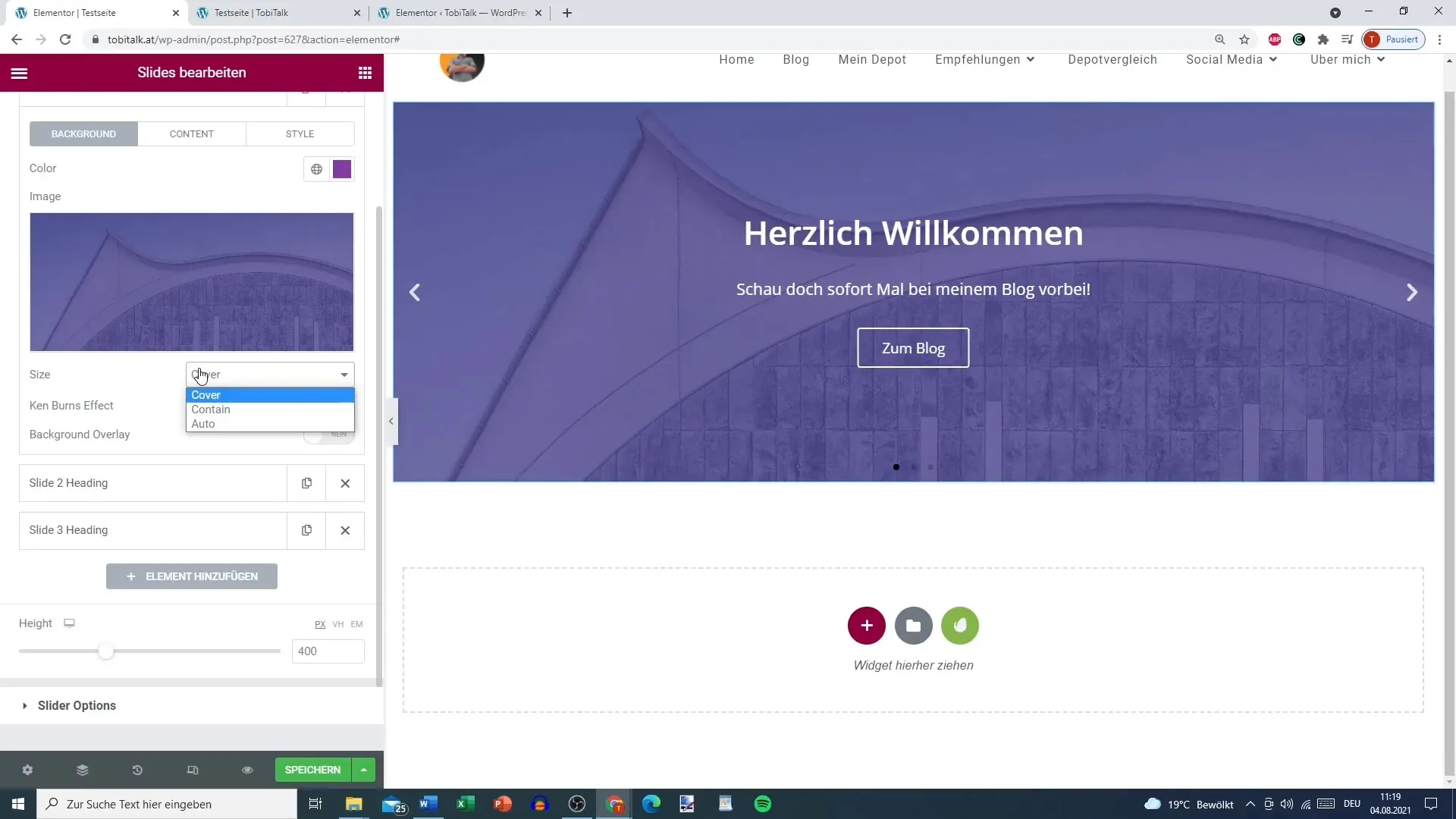
Krok 5: Definovanie štýlu Slides Teraz prichádza na rad štýl Slides. Tu môžete upraviť zarovnanie textu, výber farby a dokonca pridať textový tieň. Uistite sa, že text je dobre čitateľný a esteticky príjemný. Štýl môžete ľahko aplikovať na všetky Slides tým, že zmeny prenesiete na jeden Slide.
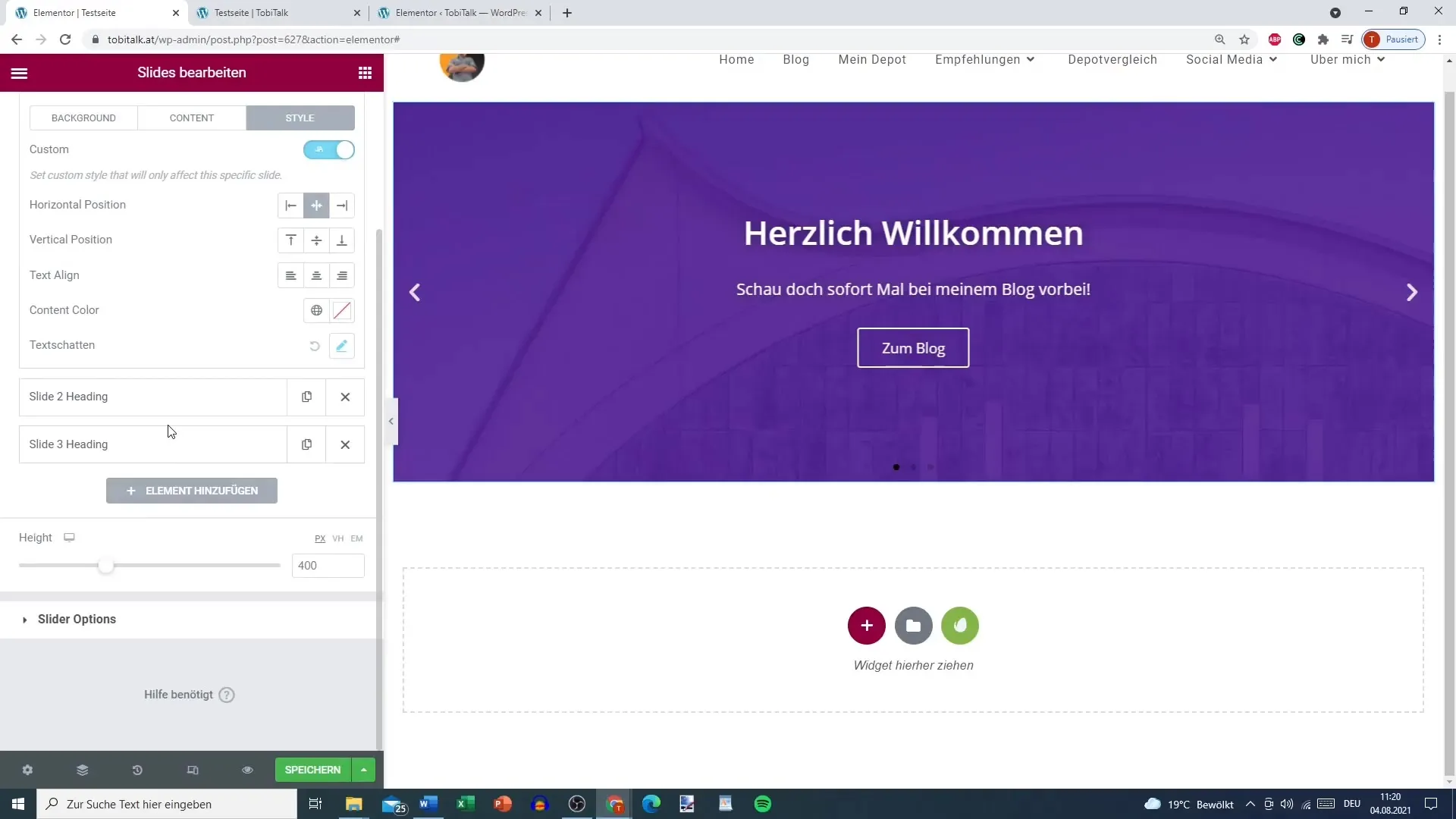
Krok 6: Nastavenie navigácie Dôležitým aspektom Slides je navigácia. Môžete sa rozhodnúť, či má navigácia prebiehať cez body, šípky alebo kombináciou oboch prvkov. Prispôsobte viditeľnosť a dizajn vašich navigačných prvkov, aby sa celkový dojem zlepšil.
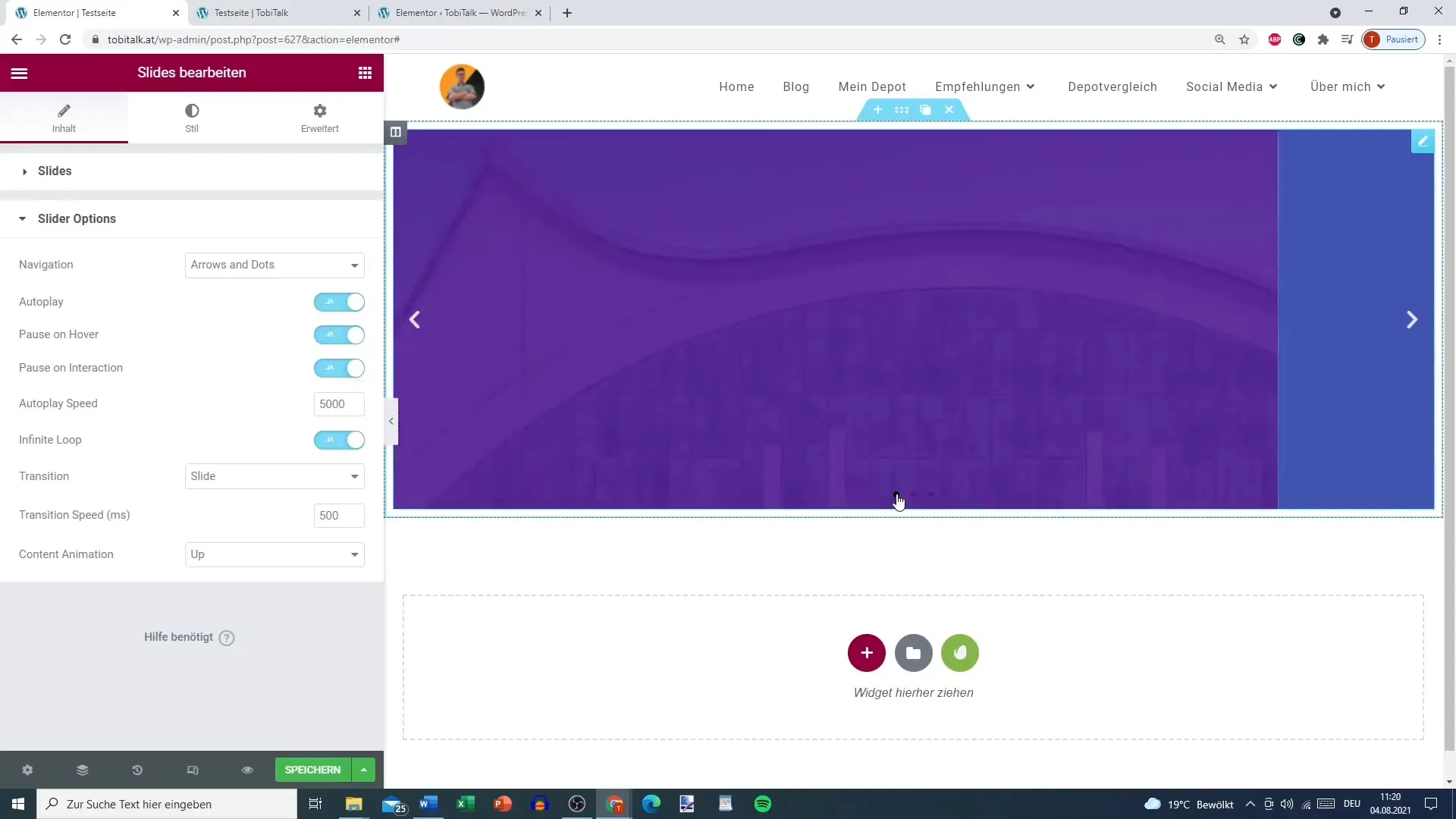
Krok 7: Nastavenie automatického prehrávania a rýchlosti Pre zlepšenie užívateľského zážitku môžete aktivovať automatické prehrávanie Slides. Máte tiež možnosť prispôsobiť rýchlosť Slides. Hodnota 4000 milisekúnd je zvyčajne považovaná za príjemnú. Vyskúšajte rôzne rýchlosti, aby ste zistili, ktorá najlepšie vyhovuje vašemu obsahu.
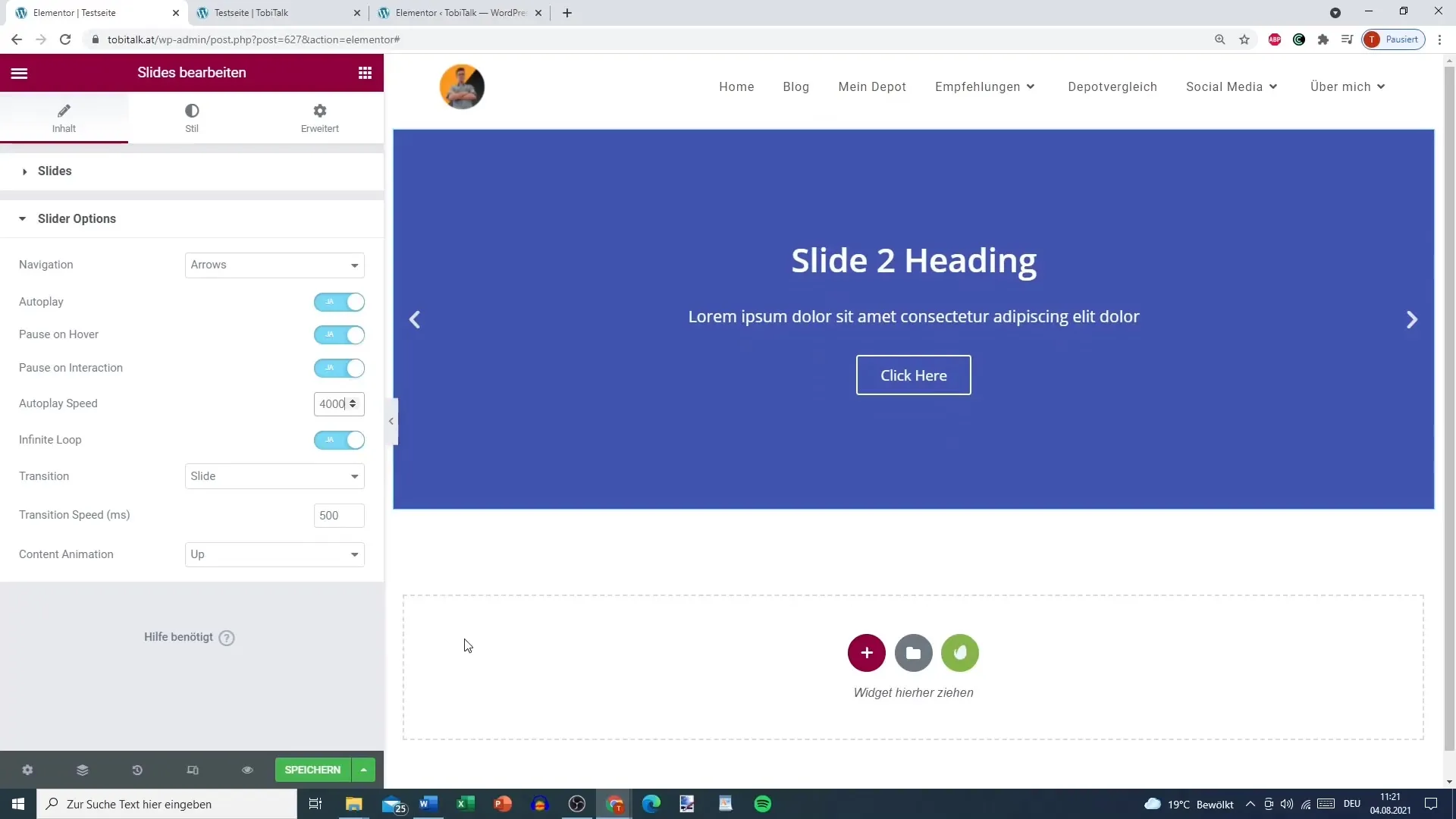
Krok 8: Pridanie prechodov a animácií Spôsob, akým Slides prechádzajú z jedného na druhý, je kľúčový pre vizuálny dojem. Môžete si vybrať medzi rôznymi efektami prechodu, ako je "fade" alebo "slide". Ten druhý ponúka dynamický pohybový efekt, ktorý robí Slides atraktívnejšími. Dbajte aj na to, aby ste nastavili rýchlosť prechodu, aby zaručili plynulý zážitok.
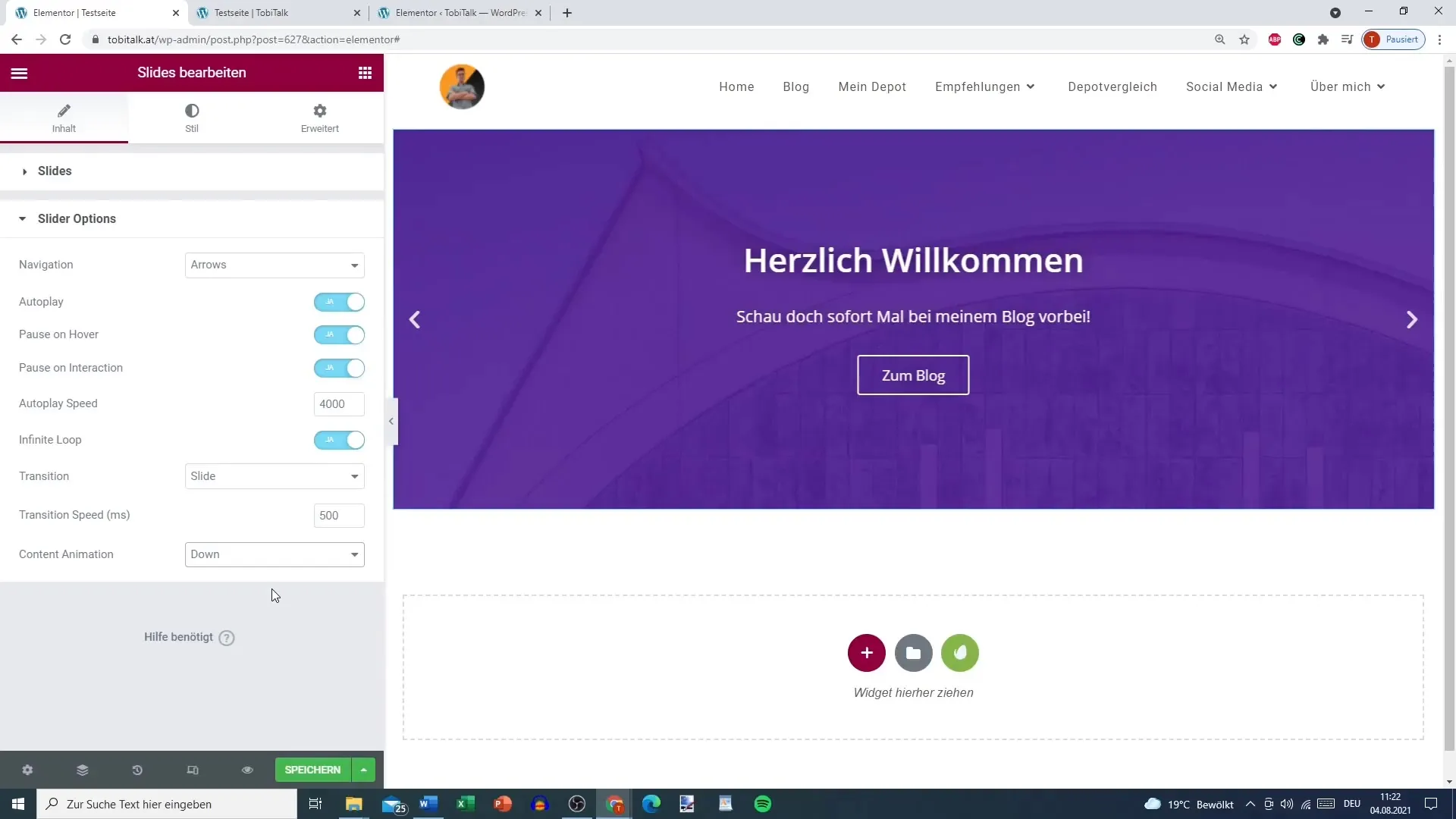
Krok 9: Prispôsobenie šípiek a bodiek Ak chcete vybrať šípky a body pre navigáciu, môžete zmeniť veľkosť a farbu týchto prvkov. Uistite sa, že sú dobre viditeľné a zapadajú do celkového dizajnu stránky. Prispôsobte grafiku, aby ste zabezpečili jednotnú líniu dizajnu.
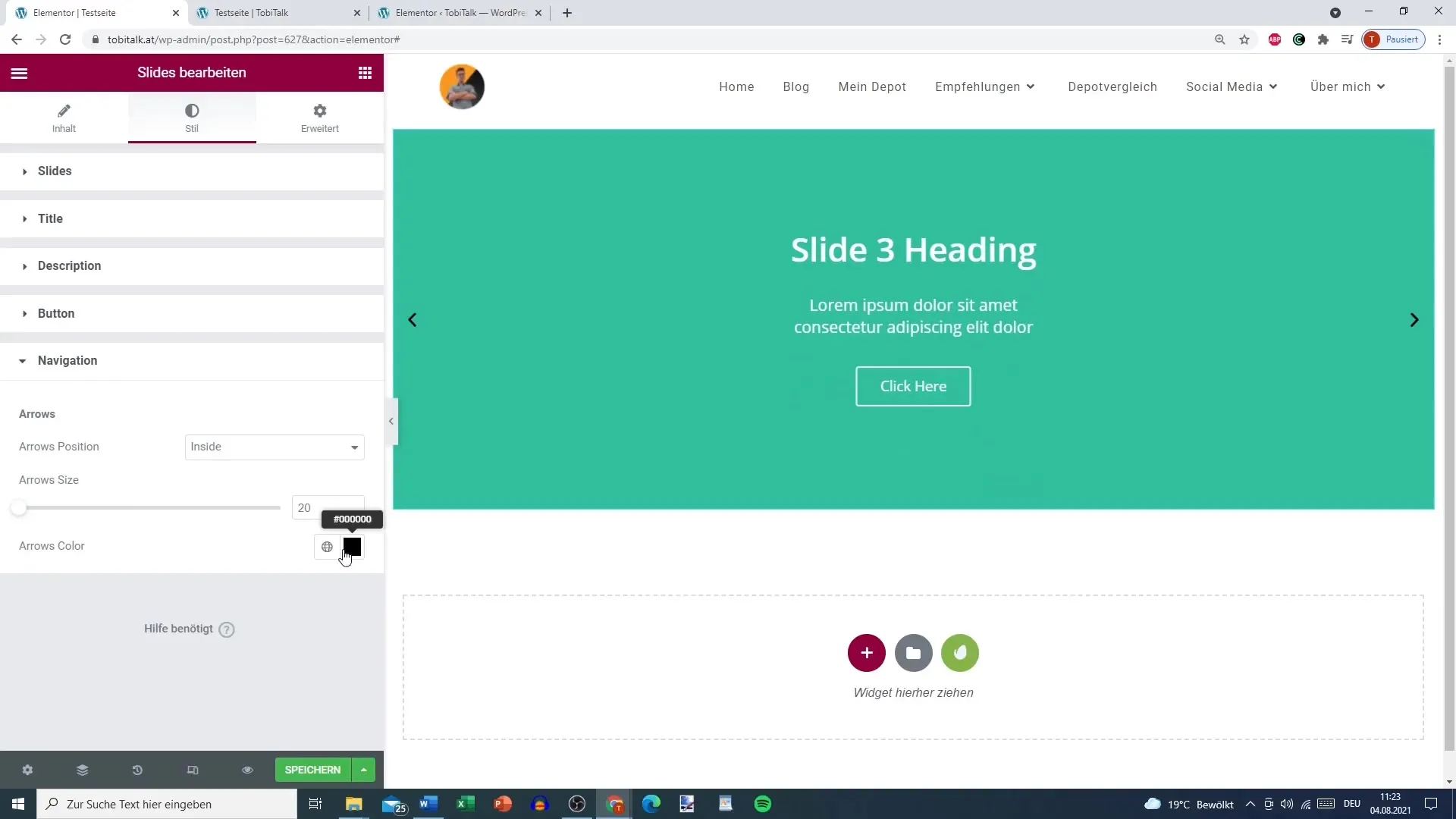
Zhrnutie
Slides sú dôležitým a kreatívnym prvkom v Elementore, ktorý vám pomáha atraktívne prezentovať obsah na vašej webovej stránke. Naučili ste sa, ako môžete pridať, prispôsobiť, navrhnúť a sprístupniť slajdy, aby ste svojim návštevníkom poskytli pútavý zážitok. Využite flexibilné možnosti dizajnu na prispôsobenie slajdov vašim individuálnym potrebám.
Často kladené otázky
Ako pridám slajdy do Elementora?Môžete pridať slajdy ťahaním „Widgetu so slajdmi“ z Widget-Listu v Elemetore do požadovanej oblasti.
Ako prispôsobím obsah slajdov?Kliknutím na slajd upravte nadpis, popis a text tlačidla priamo v kontextovom menu.
Ako zmením pozadie slajdov?V časti na úpravu slajdu vyberte možnosť pozadia a vyberte farbu alebo obrázok.
Môžem nechať slajdy prehrávať automaticky?Áno, v nastaveniach navigácie môžete aktivovať automatickú prehrávku a nastaviť rýchlosť.
Ako upravím navigáciu medzi slajdmi?Môžete prispôsobiť spôsob navigácie, napríklad bodmi alebo šípkami, a zmeniť ich dizajn v časti "Navigácia".


